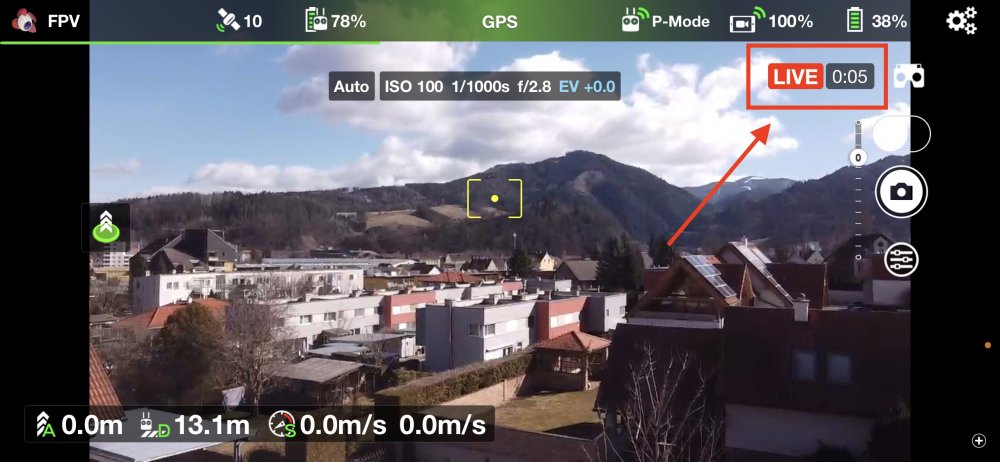Avez-vous déjà eu envie d'ajouter une caméra de drone à votre flux en direct ? L'ajout récent d'un RTMP à mimoLive (par le biais de la FFmpeg Source) vous permet de diffuser des vidéos directement dans mimoLive sans télémétrie ni contrôle. Cela vous permet également de diffuser de la vidéo depuis la nature via la fonction LTE connexion de données.
Pour ce faire, vous aurez besoin de :
- Un téléphone iPhone ou Android
- L'application Litchi (https://flylitchi.com/) ou toute autre application qui fournit des RTMP et peut piloter le drone.
- Un drone pris en charge selon les développeurs de Litchi en mars 2022:
- DJI Mavic Mini 1 (que nous avons utilisé et testé)
- DJI Mavic Mini 2
- DJI Mavic Mini SE
- DJI Mavic Air 2S
- DJI Mavic Air 2,
- DJI Mavic 2 (Zoom/Pro),
- DJI Mavic (Air/Pro),
- DJI Phantom 4 (Standard/Advanced/Pro/ProV2)
- DJI Phantom 3 (Standard/4K/Advanced/Professional)
- DJI Inspire 1 (X3/Z3/Pro/RAW)
- DJI Inspire 2
- DJI Etincelle
- mimoLive 6.0b9 ou plus récent
*
Nous n'avons testé que le DJI Mavic Mini 1. N'hésitez pas à nous faire savoir si vous avez réussi avec d'autres drones. dans le forum.
Préparation de mimoLive
Tout d'abord, vous devez mettre en place une source FFmpeg pour RTMP ingérer dans mimoLive :
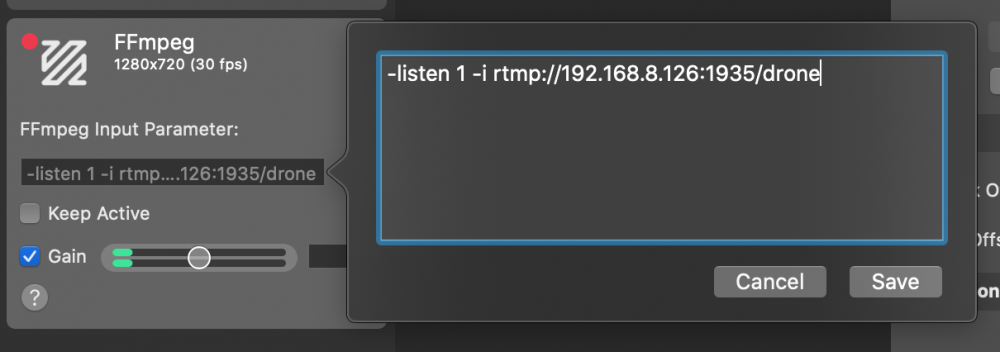
- Veillez à remplacer le numéro IP "192.168.8.126" par le numéro IP de votre Mac.
- Si vous essayez de vous connecter via l'internet public, vous devez configurer une adresse IP accessible depuis l'extérieur de votre réseau local. Vous pouvez généralement y parvenir en configurant une redirection de port sur votre routeur, mais votre fournisseur de services IP doit vous attribuer une adresse IP unique.
- Veillez à la régler sur "Keep alive" pour qu'elle ne s'arrête pas lorsque la connexion du drone est interrompue et que l'application Litchi peut essayer de se reconnecter.
Configuration de l'application Litchi
- Tapez sur l'icône "Partage" :
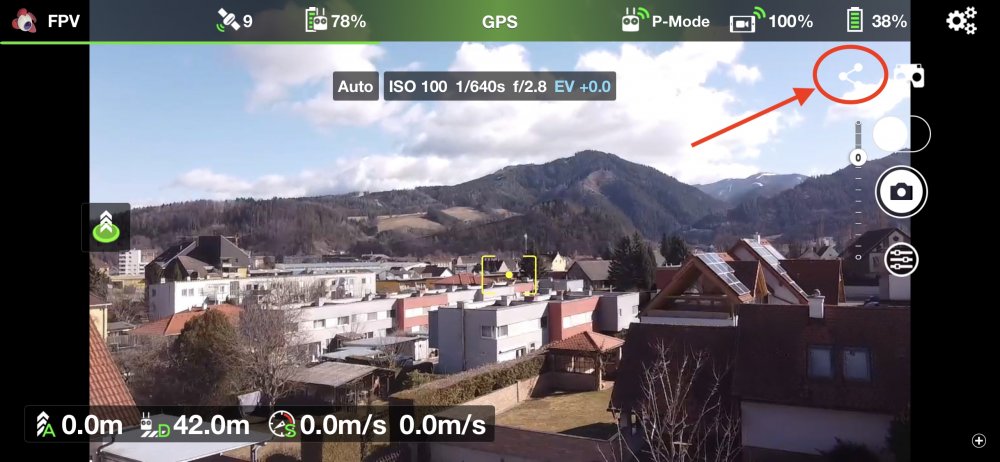
- Sélectionner "RTMP Streaming" :
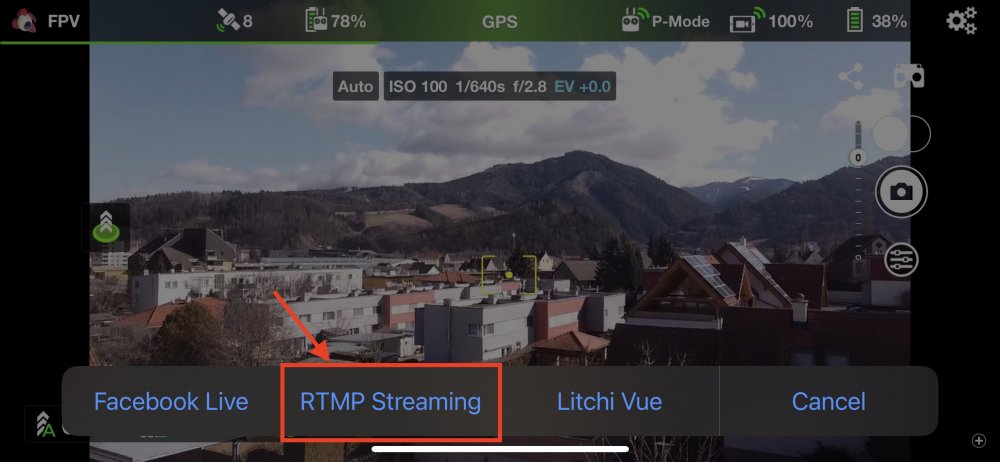
- Saisir le RTMP serveur URL:
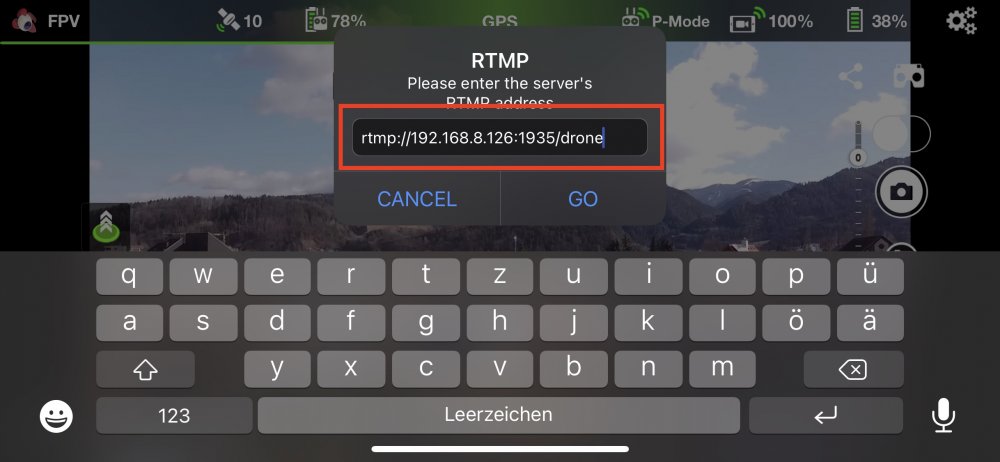
Lorsque le flux est établi, un message d'état s'affiche :